如何使 Apple Music 离线可用 [2025 更新]
Apple Music 应用程序是一个出色的音乐流媒体平台,它对用户的吸引力在于它将歌曲保留在您的资料库中,甚至不占用您正在使用的设备上的存储空间。但您需要注意,使用该应用程序可能会耗尽大部分数据连接,为了避免这种情况,您必须保存您最喜欢的歌曲或播放列表,以便即使在离线时也可以流式传输。
这就是创建本文的原因。这篇文章主要讲的是这个过程 如何使 Apple Music 离线可用。您是否一直在寻找这样的指南?好吧,别担心,因为我们将分享一些很棒的技巧,您可以继续使用它们来保存离线可用的 Apple Music。你在等什么?开始研究适合您的课程!
文章内容 第 1 部分:Apple Music 可以离线使用什么?第 2 部分:如何使我的 Apple Music 可以离线使用?第3部分。下载Apple Music进行离线播放的最佳方法第4部分。
第 1 部分:Apple Music 可以离线使用什么?
离线音乐实际上是 Apple Music 等音乐流媒体服务中存在的一项已知功能。即使没有互联网或数据连接,此功能也使用户可以访问喜爱的曲目和播放列表。在此过程中,用户授予应用程序使用设备存储空间的权限,以便缓存那些即使离线也能保持 Apple 歌曲可用所需的重要数据。
离线使用 Apple Music 的优点和缺点?
显然,离线使用 Apple Music 时您可以体验到的最佳优势是,即使您没有连接到稳定的互联网连接,也可以流式传输这些内容。除此之外,与通过数据连接进行流媒体播放相比,离线收听 Apple 歌曲可以让您的电池电量保持更长的时间。这将为您提供更长的使用空间。就便利性而言,流媒体播放时不会有任何延迟,因为从技术上讲,歌曲已经保存并下载了。
另一方面,这样做的一个缺点是,Apple 曲目或播放列表(如果您想下载大量歌曲)将占用设备的大量本地存储空间。因此,如果您使用的设备存储空间有限,那么保留 Apple Music 应用中的所有歌曲以供离线收听可能会是一个问题。此外,离线音乐的优势仅适用于订阅并支付每月订阅费的用户。那么,如果您无法免费付费但仍想离线播放歌曲怎么办?
为什么 Apple Music 无法离线使用?
Apple Music 使用 DRM 技术保护来限制受版权保护的作品的传播。因此,我们无法从 Apple Music 下载任何歌曲进行离线收听。但是,如果我们可以使用专业的转换器来下载Apple Music库,那么我们就可以轻松地离线使用Apple Music。
在本文的后续部分中,我们将讲授如何通过Apple Music应用本身以及使用可靠的专业软件应用来离线收听Apple Music。 如果您好奇并兴奋地找到答案,请立即继续本文的第二部分!
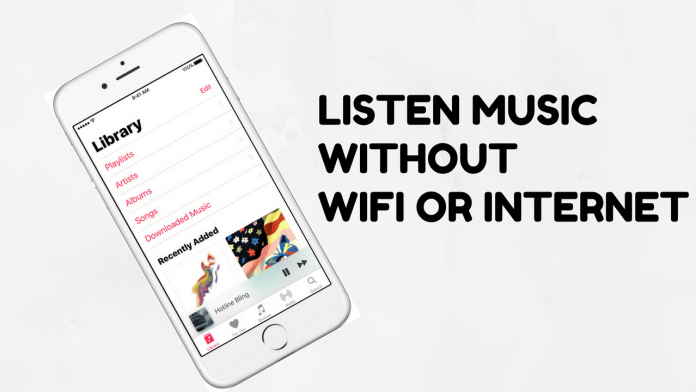
第 2 部分:如何使我的 Apple Music 可以离线使用?
正如最初提到的,Apple Music 应用程序向其订阅者提供离线模式功能,因此如果您支付月费,那么您就可以享受此优势。在这一部分中,我们将更多地讨论如何使用 Apple Music 应用程序本身使 Apple Music 离线可用。
在继续执行下一段中要阅读的步骤之前,您需要确保您所使用的设备上的 iCloud 音乐库已打开。完成后,您可以按照以下步骤保存您最喜爱的 Apple Music 曲目,并最终使歌曲离线可用。
如何使用您的手持设备(iOS 或 Android)离线使用 Apple Music
如何让 Apple Music 离线?如果您想使用您拥有的便捷小工具(无论是 iOS 还是 Android 设备)离线播放 Apple Music 歌曲,您可以按照以下指南进行操作。
步骤1。 前往您的Apple Music应用并启动它。 浏览该应用程序,查找要保留的歌曲,播放列表或专辑,然后下载以供离线流式传输。
第2步。 一旦选择了曲目,就可以验证这些曲目是否已下载。 看到“加号”表示歌曲尚未下载。 而且,为了开始下载该歌曲并将其添加到您的音乐库,您只需要轻按一下标志即可。
步骤#3。 完成上述第二步后,您之前看到的“加号”将被一个新图标代替-带有向下箭头的云。 点击此云图标以开始下载过程。 几分钟后,这首歌现在可以离线收听了。
注意:您必须注意,如果您的设备允许自动下载歌曲(“自动下载”选项已打开),则可能要保留的内容将自动保存并下载到您的媒体库中。 万一您想知道,您将不会看到任何下载图标。
如果您希望开始播放那些下载的歌曲,则只需转到“我的音乐”标签,然后转到“库”。 将显示所有已保存的播放列表。 选择您想听的歌曲,现在一切顺利。
如何使用 Windows 或 Mac 个人计算机离线使用 Apple Music
如果您尝试使用个人计算机通过Apple Music应用程序离线播放歌曲,则可以执行以下操作。
步骤1。 前往您的 iTunes 应用程序,然后选择您应该下载的曲目,播放列表或专辑。
第2步。 您会在歌曲或项目名称的右侧再次看到“ Cloud”图标。 这将使您的PC立即开始下载过程。
现在,如果您想查看使用iTunes应用程序下载的用于脱机流传输的项目,只需转到iTunes菜单栏中将显示的“查看”选项,然后单击“仅可脱机播放的音乐”按钮。
但是再次提醒您,上述过程仅在您享受Apple Music应用程序并支付月费的情况下才有效。 如果您付不起钱,还有哪些其他方法可以帮助您离线播放歌曲? 好吧,我们还有另一个令人兴奋的选择。 继续阅读本文的第三部分,以了解更多信息。
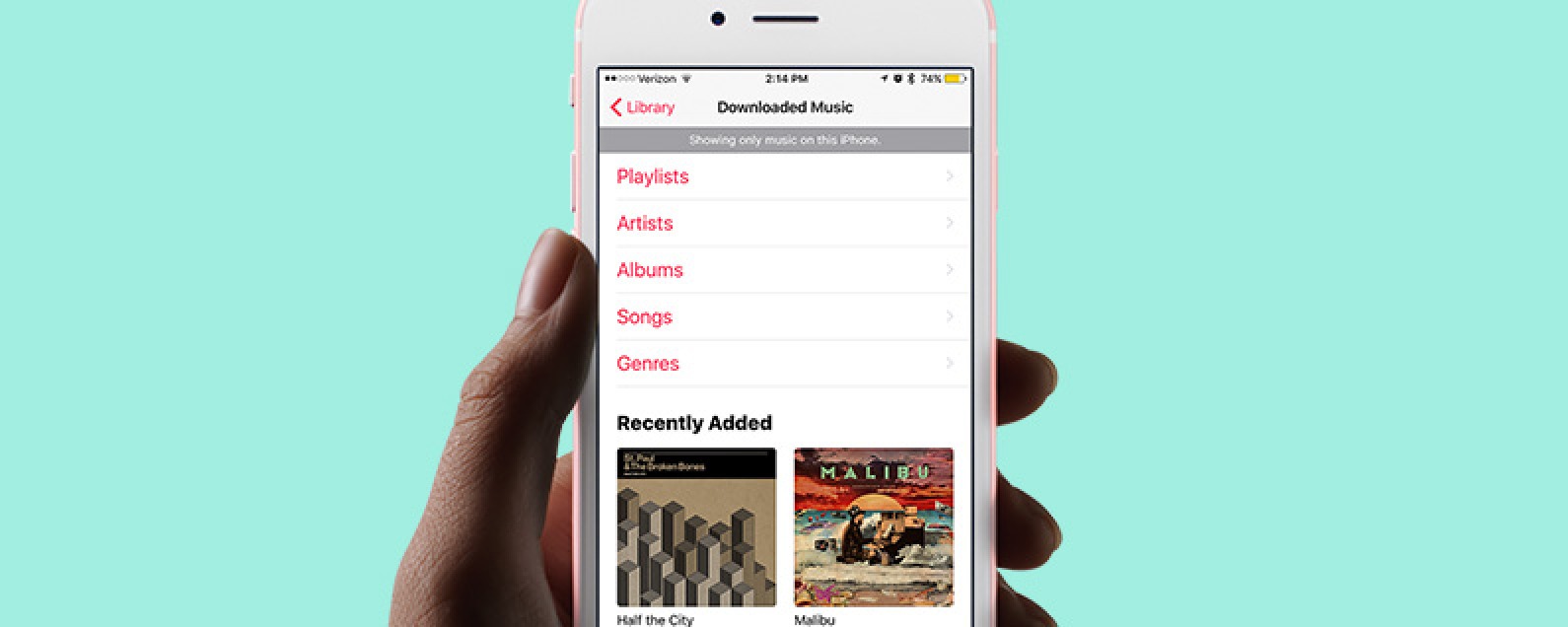
第3部分。下载Apple Music进行离线播放的最佳方法
对于仍希望离线播放歌曲但又没有订阅预算的用户,使用公认的特别是2024年特别好的专业软件应用程序肯定会奏效。 网络上有很多选项,但我们建议您使用此选项 TuneSolo 苹果音乐转换器。 使用此软件应用程序可以得到哪些好处?
- 这个 DRM删除那些受保护的文件 将会完成。
- 您还可以 转换Apple Music歌曲 甚至有声读物转换成您喜欢的支持格式。
- 支持多种格式-输入和输出格式。
- 您可以一次处理一批文件。 如果您需要转换一堆文件,则无需担心,因为您仍可以进一步利用自己的时间。
- 转换和下载速度很快。
- 如果您想继续安装,只需要检查几件事。
- 并且,转换时需要执行的步骤很简单。

现在,我相信您一定很好奇如何有效地使用它。这就是我们准备以下程序的原因。
但在此之前,您必须知道,在使用此功能之前,请保持 iTunes 和 Apple Music 应用程序关闭 TuneSolo Apple Music Converter 将使转换和下载过程保持顺利和成功。现在,以下概述了离线下载 Apple Music 进行播放的步骤。
- 安装 TuneSolo 您 PC 上的 Apple Music 转换器。
- 上载您要永久下载的Apple Music歌曲。
- 点击“转换”按钮。
当然,我们还准备了您可能需要的详细信息,以防万一您使用它 TuneSolo Apple Music Converter 作为离线收听 Apple Music 的一种方式。
第1步。 安装 TuneSolo PC 上的 Apple Music 转换器
您需要确保的第一件事是您拥有 TuneSolo Apple Music Converter 已成功安装在您的个人计算机上。 这样做的好处是 Windows 和 Mac 计算机都支持此功能,因此无需考虑更多。 除此之外,安装它所需的要求也很少,而且很容易完成。 在您的 PC 上安装应用程序后,只需启动它即可开始。
第2步。 上载您要永久下载的Apple音乐歌曲
现在,您可以将想要下载的Apple Music歌曲添加到PC上。 如果需要,可以添加一束,然后执行拖放操作以简化导航。 在此步骤中,您还可以从受支持的列表中选择输出格式。 另外,您可以修改输出设置并根据自己的喜好进行更改。 确保您还将设置输出路径,以便在转换和下载过程之后轻松访问歌曲。

步骤#3。 点击“转换”按钮
最后,完成所需的所有更改后,您现在可以单击“转换”按钮以开始转换过程。 只需几分钟,文件将在一段时间后可供离线流式传输。 除转换外,还将完成DRM删除过程。

第4部分。
保留Apple Music歌曲以供离线播放很容易,尤其是如果您订阅了每月订阅。 但是,以防万一您负担不起这笔费用,您可以从工具中寻求帮助,这些工具可以帮助您下载歌曲,甚至永久保留这些歌曲,即使订阅已终止或没有互联网连接也是如此。 您在离线播放歌曲时遇到问题吗? 你在干嘛? 试试我们上面提供的东西!